Jak zakázat pomocníka Google (nebo alespoň jeho zkratku zpět)

Google Assistant by měl být k dispozici v podstatě pro všechny moderní telefony s Androidem, ale ne každý ho miluje. Pokud zjistíte, že se Asistent více nelíbí, než jej používáte, máte několik možností: můžete změnit způsob používání programu Assistant nebo jej můžete úplně deaktivovat.
Největší stížností mnoha uživatelů je to, který byl spuštěn v aplikaci Google Now (nebo nyní na klepnutí), byl zabit Assistant. Pokud jste součástí tohoto tábora, mám dobrou zprávu: můžete použít oba tyto funkce v tandemu.
Možnost jedna: Použití funkce "Co je na obrazovce" asistenta
Pokud jste jenom minuli staré dny dlouhého stisknutí domovského tlačítka pro kontextové informace - funkce Google Now na aplikaci Tap-Assistant má tuto vlastnost vestavěnou.
Přejděte na obrazovku, na které byste běžně používali funkci Nyní klepnout, a potom stiskněte dlouze tlačítko domovské stránky.
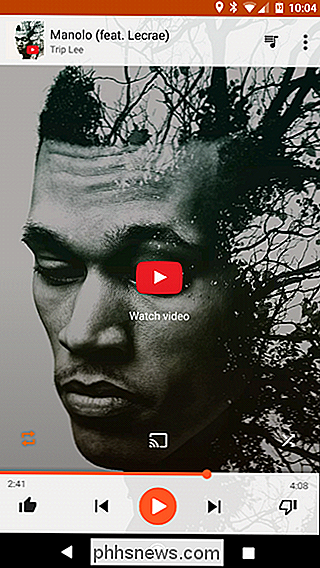
Když to uděláte, objeví se Asistent. Nyní můžete říci "Co je na mé obrazovce" nebo jednoduše klepnout na tlačítko v dolní části stránky (pokud se zobrazí).
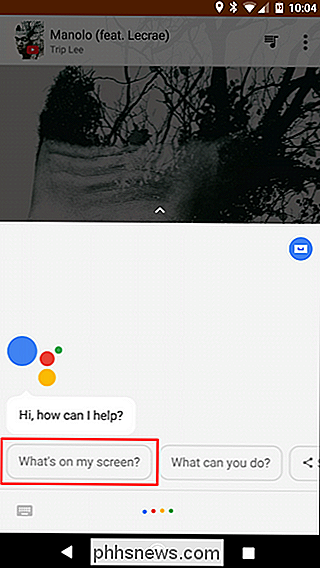
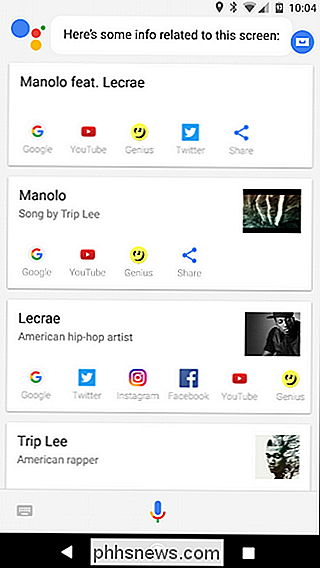
Boom: nyní klepnutím na funkci přímo v Asistentovi. Jste vítáni.
Možnost 2: Nastavte vlastní uživatelskou zkratku do aplikace Google
Chcete-li získat to nejlepší z obou světů, můžete použít službu Google Now a Google Assistant.
Ale nejprve si ujasnime jednu věc: Google Now je mrtvý. Prostě už neexistuje, přinejmenším ve jménu. Na to, o čem jsme si mysleli, že Asistent Google je v tomto okamžiku pouze aplikace Google, je to pro všechny záměry a účely, je to totéž. Google nedávno dokonce přidal v poslední době nové funkce, aby byl lepší než služba Google Now.
SOUVISEJÍCÍ: Vytvoření více užitečných zkratek na domovské obrazovce Android s gesty Nova Launcher
Ale odbočím. Pokud chcete použít obě možnosti, můžete snadno přidat vlastní tlačítko domovského tlačítka pomocí programu Nova Launcher. Máme úplný příspěvek, jak používat volby vlastních zástupců Nova, ale zde je rychlé a špinavé vysvětlení, které vám pomohou začít:
- Stáhnout Nova Launcher
- Když stisknete tlačítko Home, můžete jej nastavit jako výchozí spouštěč
- Přejděte dolů na "Gesta a vstupy"
- Poklepejte na "Domácí tlačítko"
- Vyberte "Google Now"
- možnost dlouhého stisknutí stále spouští aplikaci Google Assistant, ale pokud stisknete domovské tlačítko na domovské obrazovce, spustí aplikaci Google. Toto je můj oblíbený přístup, protože mám rád celou aplikaci Google a Asistent vždycky.
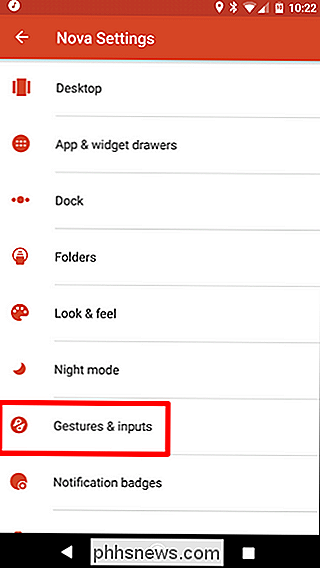
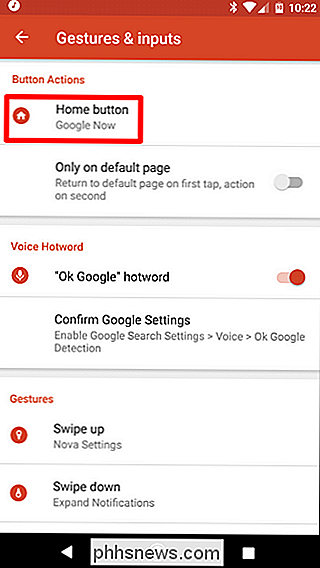
Jak úplně zakázat pomocníka Google
Pokud nejste v žádném z těchto možností a chcete se zbavit asistenta Google, vy jste lze jej úplně vypnout. Tato funkce zakáže všechny funkce Asistenta, která se nyní stává jádrem Androidu, ale pokud jste s tím v pořádku, udělejte tuto věc.
Dlouhým stisknutím tlačítka Home spusťte program Assistant a pak klepněte na malý zásuvkový modul, ikonu v pravém horním rohu. Zobrazí se obrazovka hlavního asistenta.
Klepněte na tři body v pravém horním rohu a vyberte "Nastavení".
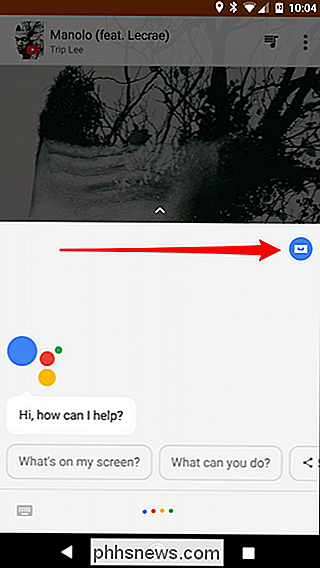
V nabídce Zařízení klepněte na telefon, který právě používáte - ten, který chcete
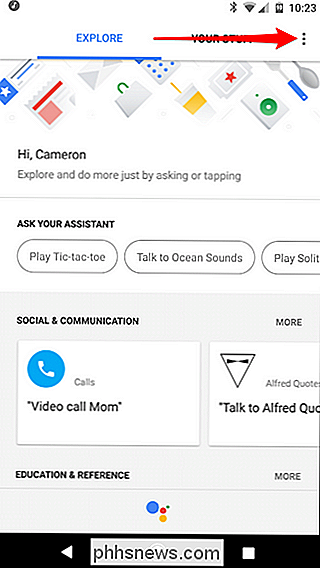
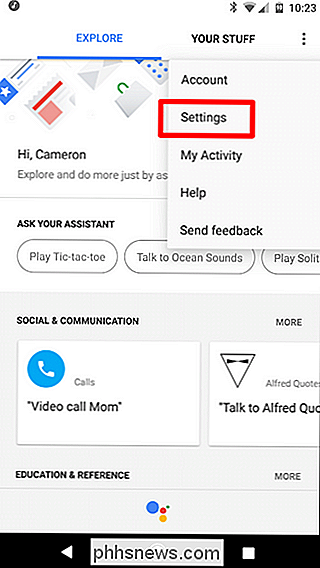
První možnost zde je "Asistent Google". Stačí přepnout posuvník, abyste jej vypnuli.

Opět si pamatujte, že to úplně zakáže všechny funkce asistenta. Na novějších telefonech, které byly dodány s asistentem Google, to znamená, že nebudete moci říkat "Ok Google" a vydávat hlasové příkazy (ačkoli na starších telefonech před operačním systémem, zdá se, že služba Google stále funguje.)
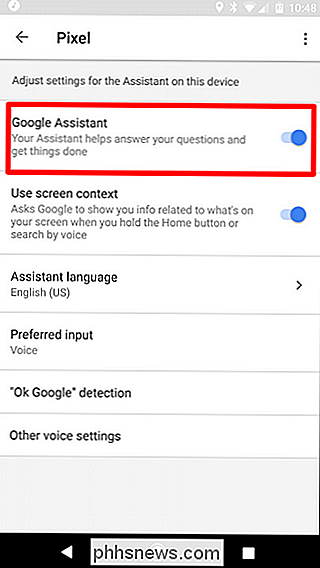
Pokud jste kdykoli budete chtít znovu povolit Assistantovi, stačí dlouze stisknout tlačítko Home a znovu klepnout na "Zapnout".

Použití nástroje LogMeIn Hamachi k přístupu k vašim souborům kdekoli
Ať už jste v práci a zapomněli jste nějaký soubor na vašem domácím počítači, chcete hrát nějakou hudbu ve vlaku nebo chcete přesun některých souborů mezi počítači, přístup k vašim souborům odkudkoli je šetřící život. Co budeme dělat, je stáhnout a nainstalovat Hamachi, nastavit síťový název a heslo a pak se připojit k síti z jiného počítače.

Jaký je rozdíl mezi snímačem plného snímku a snímačem plodin?
Snímače kamery se dodávají v různých velikostech. Jeden z vašich smartphonů je mnohem menší než ten v mém Canon 5D MKIII, profesionálním DSLR. Pro vysoce kvalitní zrcadlové kamery a kamery DSLR existují dvě hlavní velikosti snímačů: 35 mm (obecně označované jako "full frame") a APS-C (obvykle označované jako "snímač plodin" nebo "oříznutá kamera").



